10 melhores ferramentas e plugins de mapa de calor para sites WordPress
Publicados: 2021-12-13
Um mapa de calor é uma representação gráfica de dados que mostra as partes mais quentes de um site com base na interação do visitante. Os mapas de calor permitem que você veja como as pessoas se relacionam com seu site rastreando seus movimentos na tela. Eles ajudam você a analisar o conteúdo do seu site, monitorar as taxas de conversão e identificar onde os usuários podem estar tendo problemas para navegar em seu site.
Por que o nome: mapa de calor?
Bem, vou simplificar as coisas e dizer que os mapas de calor usam as cores vermelha e verde para mostrar os elementos mais usados (verde), os menos usados em um site (vermelho) e tudo mais (tons de laranja).
Os mapas de calor ajudam a analisar o comportamento do usuário do site. Além disso, eles ajudam você a encontrar lacunas na experiência do usuário e podem ajudá-lo a identificar uma nova hipótese para testar coisas em seu site. Uma ferramenta ou plug-in de mapa de calor bem-sucedido deve fornecer dados precisos sobre o número de cliques, profundidade de rolagem, altura do navegador, frequência de rolagem e outros parâmetros que podem ser usados para melhorar a experiência do usuário em qualquer site.
Agora, vamos dar uma olhada nessas ferramentas de mapa de calor:
1. Hotjar
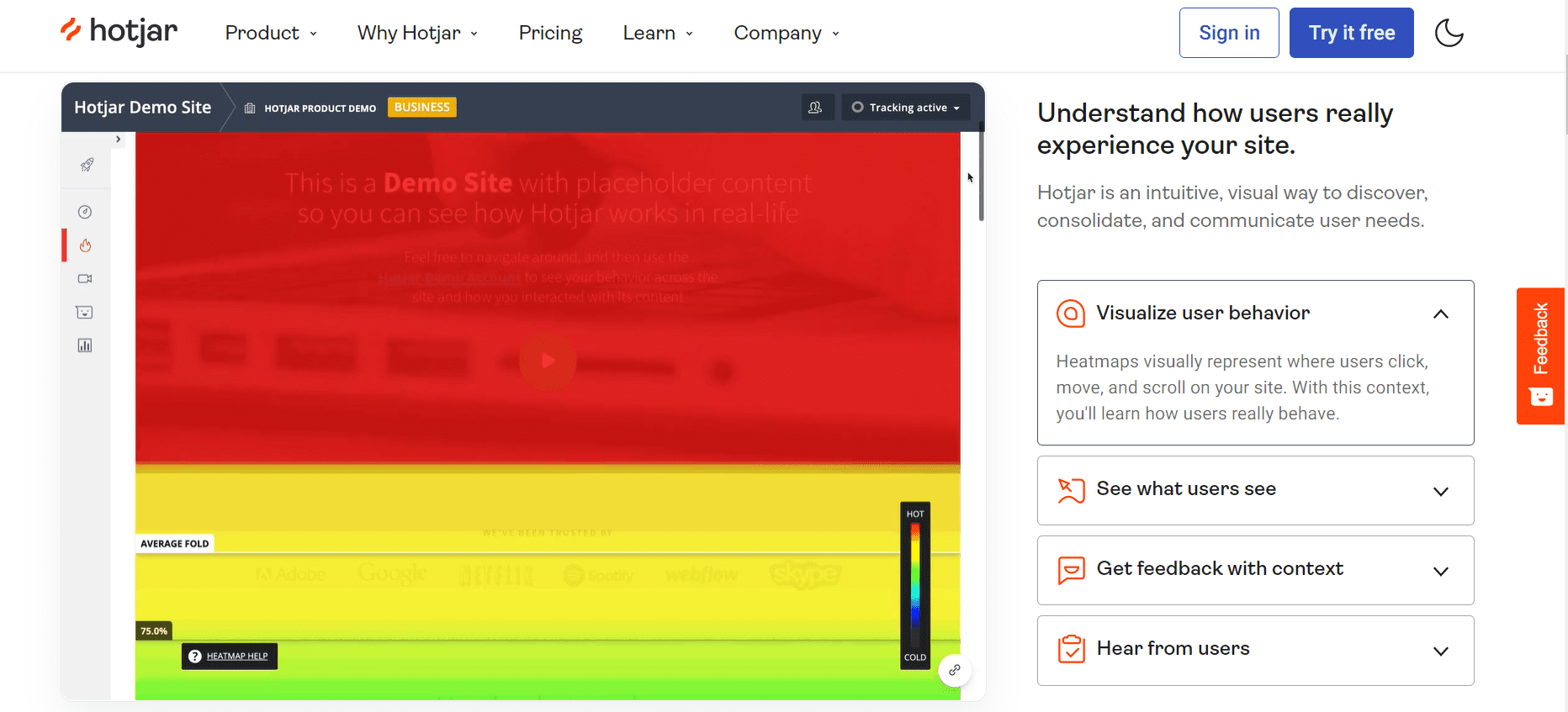
O Hotjar é uma das ferramentas de comportamento do cliente mais usadas que ajuda você a entender como os usuários interagem com seu site. Ele permite identificar áreas específicas que precisam ser aprimoradas para uma melhor experiência do cliente.
O primeiro recurso disponível são os mapas de calor. Esses mapas visuais mostram exatamente onde as pessoas acessam seu site e quais partes elas mais pesquisam. Além disso, você pode observar seu site através dos olhos do visitante com a ajuda das gravações do Hotjar.
Se você precisar ouvir diretamente as pessoas, poderá fazê-lo oferecendo pesquisas personalizadas ou simplesmente coletando comentários recebidos no site.
Quando se trata de preços, o Hotjar oferece muitas opções para empresas de diferentes tamanhos. Enquanto a versão gratuita cobre apenas até 1000 pageviews ou heatmaps, o plano Business ou Scale pode permitir a análise de até 4000 sessões diárias.
Como instalar o Hotjar no WordPress
- Inscreva-se no Hotjar,
- No painel do WordPress, vá para Plugins -> Adicionar novo,
- Procure por Hotjar e clique em “Instalar agora”,
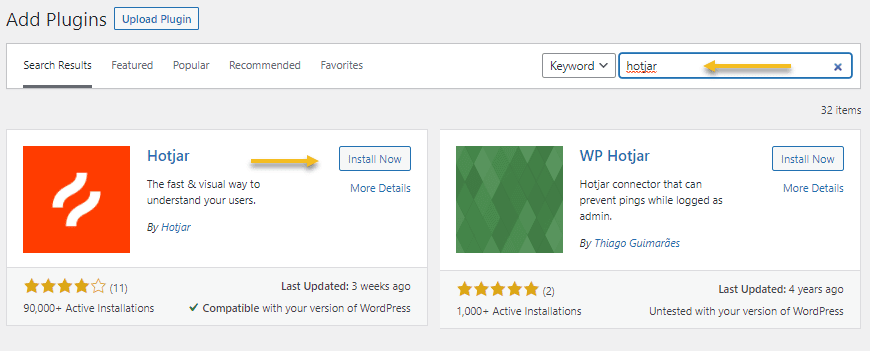
- Navegue até o plugin instalado no WordPress,
- Copie o Hotjar Site ID da conta e cole-o no WordPress,
- Salvar alterações,
- Verifique a instalação.
Nota: o plugin Hotjar funciona apenas para WordPress 4.6 ou superior.
2. Sessão Completa
FullSession é uma das alternativas gratuitas mais populares do Hotjar que oferece mapas de calor interativos para ajudá-lo a rastrear elementos dinâmicos, como controles deslizantes, painéis laterais, menus suspensos, pop-ups e muito mais.
Os mapas podem ser usados para aumentar o nível de experiência do usuário no site. Descubra em quais áreas do seu site seus usuários realmente clicam para aumentar a conversão e o desempenho de cada página.
Medir o engajamento digital nunca foi tão fácil, graças às ferramentas de segmentação detalhadas fornecidas pelo FullSession. Esse recurso também permite que você entenda melhor qual conteúdo é interessante e ajuda a melhorar seu jogo para aproveitar ao máximo seu tempo e esforços.
Como instalar FullSession no WordPress
Ao se inscrever no FullSession, você receberá um trecho de código Javascript de código exclusivo para colocar em seu site. Você pode fazer isso colando-o dentro do editor de temas do WordPress. Agora, isso não é recomendado, porque você pode quebrar coisas em seu site, a menos que tenha algum conhecimento de codificação. Caso contrário, recomendo usar um plug-in que permita colocar qualquer código Javascript de terceiros em seu site: Instalar cabeçalhos e rodapés.
- Inscreva-se para FullSession,
- Copie o trecho de código FullSession que aparece na sua página de configuração,
- No painel do WordPress, vá para Plugins -> Adicionar Novo,
- Procure por “Insert Headers and Footers” e clique em “Install Now”, depois em “Activate”,
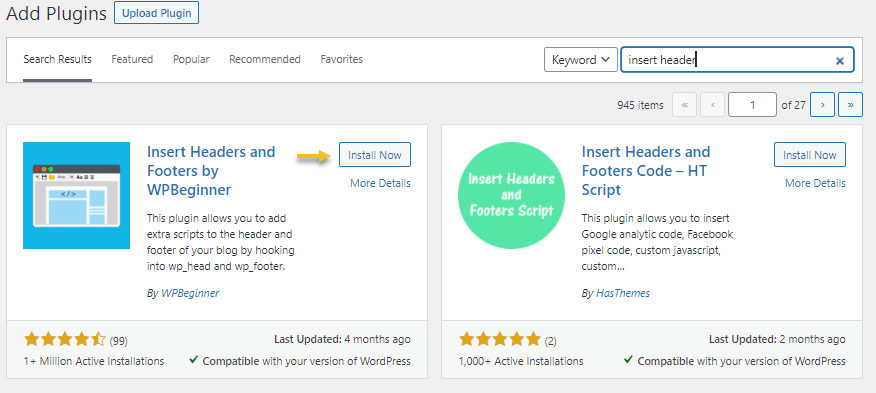
- No painel do WordPress, vá para Configurações -> Inserir cabeçalhos e rodapés,
- Cole o código copiado em “Scripts in Header”.
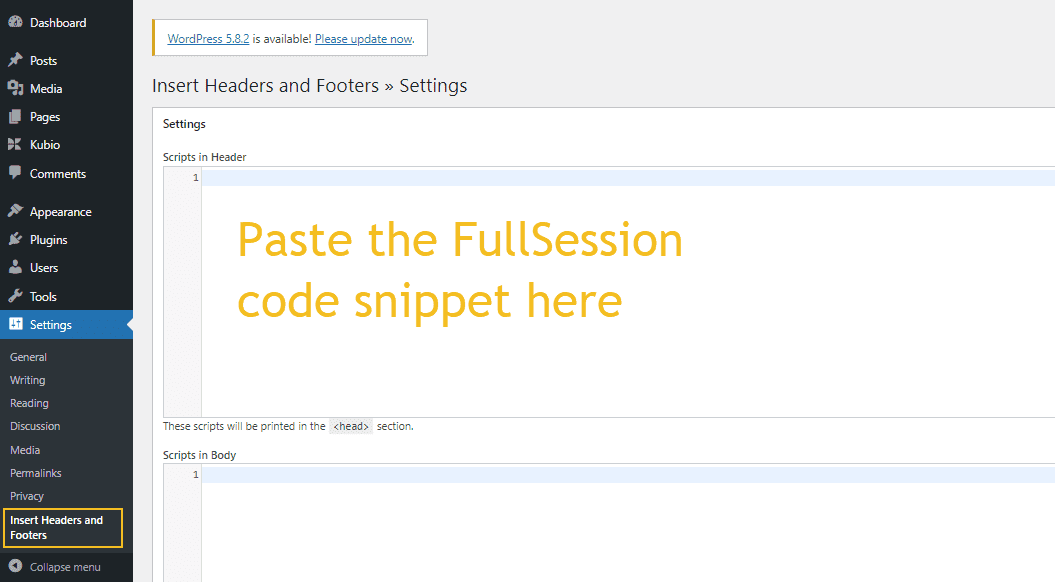
3. CrazyEgg
CrazyEgg é uma ferramenta de mapa de calor fácil de usar e altamente personalizável.
O plugin corrige os problemas de usabilidade em seu site e ajuda você a descobrir para onde está indo toda a atenção do seu leitor.
Um dos melhores recursos do CrazyEgg é o mapa de calor de confete que mostra como os usuários de diferentes fontes interagem com seu site. Outra característica essencial é a possibilidade de incluir camadas de insights no Google Analytics.
CrazyEgg também fornece os seguintes recursos:
- Mapa de calor para telas de desktop e dispositivos móveis
- Estatísticas em tempo real sobre taxa de cliques, taxa de rolagem, tempo de permanência dos elementos da página
- Diferentes tipos de mapas de calor - mapas de rolagem, mapas de clique
- Visualização do comportamento de rolagem do navegador variável
Os planos começam em US$ 24 por mês para 30.000 visualizações de página rastreadas, 25 instantâneos e 100 gravações por mês.
Como configurar a integração do Crazy Egg com o WordPress
- Inscreva-se no CrazyEgg e copie o código de rastreamento da conta;
- No painel do WordPress, vá para Plugins -> Adicionar novo.
- Procure por “Crazy Egg” e clique em “Instalar agora”, depois em “Ativar”,
- Vá para as configurações do WordPress Crazy Egg e adicione seu código de rastreamento Crazy Egg e clique em salvar.
4. Contentsquare (anteriormente Clicktale)
O Contentsquare vai além de mapas de calor e gravações de usuários. É mais adequado para marcas corporativas. Mais de 750 marcas corporativas, muitas delas listadas na Fortune500, trabalham com Contentsquare.
O Contentsquare conecta métricas ao comportamento real do cliente, combinando o poder de dados avançados, máquina e inteligência humana para fornecer melhores resultados. O software exibe os dados em gráficos e tabelas coloridas para ver facilmente onde os visitantes clicaram, onde pararam de ler, quais páginas foram visitadas e quanto tempo os visitantes permaneceram em cada página.
Eles também oferecem uma variedade de ferramentas de comparação que permitem comparar análises de comportamento e ver como o engajamento do site muda ao longo do tempo.
Se você quiser usar o Contentsquare em seu site WordPress, você pode instalá-lo de forma semelhante ao FullSession, usando uma tag Javascript.

5. Mapa de calor da Aurora
O Aurora Heatmap é um software de mapeamento e exploração de dados em tempo real usado para visualizar redes, mídias sociais, tíquetes de atendimento ao cliente e muito mais. A interface baseada em mapa permite que você explore seus dados em detalhes sem distrair os gráficos ou gráficos tradicionais.
a ferramenta oferece um plano gratuito e dois planos premium, a partir de US$ 100 por mês. O plano gratuito começa com cinco páginas em um único site, e os pagos oferecem páginas ilimitadas em um número ilimitado de sites.
Como adicionar o Aurora Heatmap ao WordPress?
- Faça login no seu administrador do WordPress,
- Em Plugins -> Adicionar Novo e procure por “Aurora Heatmap”.
- Clique em Instalar agora e depois em Ativar plug-in.
Agora, você só precisa sentar e esperar pelos visitantes do site e analisar seu comportamento.
6. Ptengine
O Ptengine é um software de mapa de calor que permite ver onde os visitantes do seu site clicam na página e até onde eles rolam para baixo. Ele não apenas informa sobre visualizações de página, mas também detalha as interações de seus usuários com links de saída, downloads de arquivos e envio de mensagens de e-mail.
O preço no Ptengine começa em $ 49 por mês para mapas de calor ilimitados e 3.000 visualizações de página. Eles também oferecem um plano gratuito para atender às necessidades de todos. Você pode obter um mapa de calor com dados ilimitados para 3.000 visualizações de página em um único site.
O Ptengine não possui um plugin WordPress dedicado, mas você pode facilmente implantar seu código de rastreamento como no caso do FullSession, que explicamos acima.
7. Fluxo do mouse
O Mouseflow permite que você saiba como seus clientes navegam em seu site – cada página, formulário, preenchimento e envio em branco. As informações coletadas podem ser filtradas em tempo real para ajudar a melhorar a experiência do usuário. O Mouseflow é uma ótima maneira de criar rapidamente pesquisas interativas personalizadas com intervalos de datas variados e layouts móveis e responsivos.
O Mouseflow também permite filtrar mapas por localização geográfica dos usuários. Outro recurso interessante deste plug-in é a análise de formulários que permite ver por que os usuários saem dos formulários. Ele também permite rastrear funis para ver como diferentes origens de tráfego agem de maneira diferente em seu site.
O preço começa em € 24 por mês para 5.000 sessões gravadas limitadas a um site. Você terá 500 sessões gravadas para o plano gratuito, mas o custo aumenta se você quiser comprar planos pagos para mais de um site.
Como instalar o plug-in 'Mouseflow for WordPress'
- Inscreva-se no Mouseflow e copie o código de rastreamento da sua conta,
- No painel do WordPress, vá para Plugins -> Adicionar novo e procure por “Mouseflow for WordPress”,
- Clique no botão “Instalar agora” e depois em “Ativar”,
- No painel do WordPress, vá para Mouseflow -> Tracking Code.
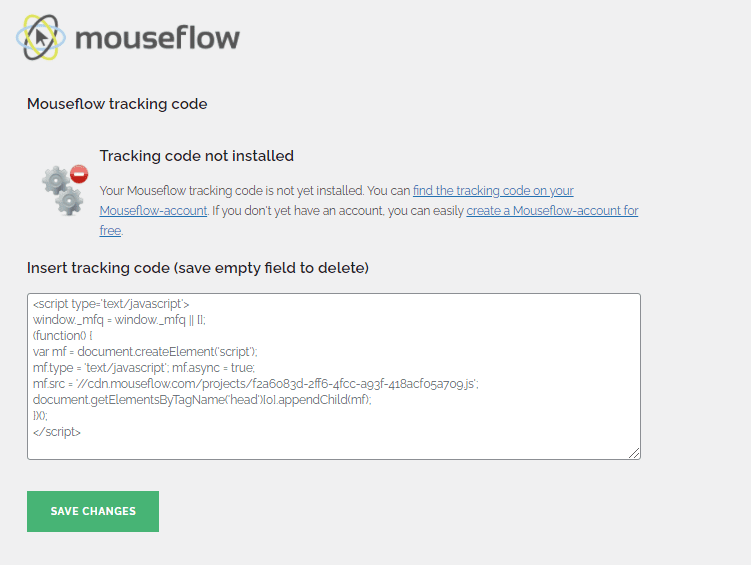
- Cole o “Inserir Código de Rastreamento” e salve suas alterações.
Na sua conta Mouseflow, você poderá acessar mapas de calor e gravações de sessões de usuários.
8. Laranja da Sorte
Com a confiança de mais de 300.000 sites em todo o mundo, o Lucky Orange rastreia os movimentos online dos visitantes e gera um relatório, que mostra onde as pessoas clicam, rolam e passam o mouse no site. Também oferece gravação de sessão e segmentação de tráfego.
Os preços para Lucky Orange começam em $ 10/mês. Isso inclui 25.000 visualizações de página em um único site e os dados são armazenados por 30 dias. Planos com preços mais altos oferecem mais visualizações de página e sites, mas também significa que você só poderá manter o conteúdo por 30 dias. Extensões de armazenamento custam extra.
Para tornar mais fácil para os usuários de sites WordPress implantar o Lucky Orange, um plugin foi desenvolvido.
Como instalar o plug-in Lucky Orange no WordPress
- Inscreva-se no Lucky Orange e copie o ID do site da conta.
- No painel do WordPress, vá para Plugins -> Adicionar novo.
- Procure por “Lucky Orange” e clique em “Install Now”, depois em “Activate”,
- Vá para WordPress -> Lucky Orange -> Configurações e cole o ID do site.
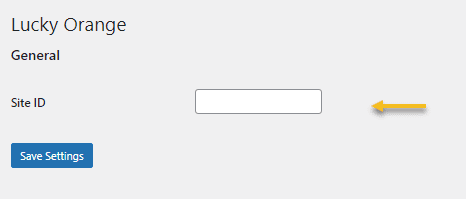
9. Inspeção
O painel do Inspectlet tem uma visualização ao vivo do tráfego de cada página em tempo real, permitindo que você veja de onde vêm seus visitantes, o que eles fazem quando chegam lá, com quais partes da página estão interagindo mais, por quanto tempo fique no seu site e muitas outras informações. Você pode usar esses insights para identificar páginas críticas em seu site.
Eles oferecem análises poderosas de funil e opções de marcação. A capacidade de marcar usuários individuais dá a você a chance de ver como eles se comportam em visitas recorrentes.
O preço começa em $ 39 por mês, com 10.000 sessões gravadas limitadas a um site. O plano gratuito oferece 2.500 sessões gravadas para um site por mês.
O Inspectlet desenvolveu um plugin para WordPress, mas não foi testado com os 3 principais lançamentos mais recentes do WordPress. Ele pode não ser mais mantido ou suportado e pode ter problemas de compatibilidade quando usado com versões mais recentes do WordPress.
Assim, para instalar o Inspectlet no seu site WordPress, você pode proceder como no caso do FullSession, adicionando um código de rastreamento ao código do seu site usando o plugin “Insert Headers and Footers”.
10. Clique
Clicky é um software de análise que também pode fornecer mapas de calor de sites. Este software de mapa de calor analisa o conteúdo do seu site para fornecer informações sobre o que as pessoas estão clicando. Ele pode ajudá-lo a descobrir se alguém está rolando, digitalizando ou lendo seu conteúdo. Você não apenas obtém acesso a todos os ótimos recursos oferecidos pelo Clicky, mas também pode comparar coisas como o comportamento de seus visitantes em páginas específicas ou o que eles visualizam primeiro.
Agora, não se deixe enganar pelo site ruim, porque a ferramenta é usada por mais de um milhão de sites.
Para implantar o clicky em seu site WordPress, você pode colar o código de rastreamento exclusivo com o plug-in “Inserir cabeçalhos e rodapés”, mencionado acima.
À medida que o espaço online se torna mais competitivo, as empresas buscam qualquer vantagem para vencer seus concorrentes. Os mapas de calor são uma ótima maneira de descobrir onde os usuários estão clicando em seu site, seja para obter visualizações de página ou fazer compras; essas informações são valiosas para qualquer empresa que queira criar uma ótima experiência para o cliente .
Tem havido muito debate sobre a utilidade dos mapas de calor, mas muitos especialistas ainda pensam que eles são uma ferramenta essencial para analisar o comportamento do visitante e melhorar o conteúdo da web.
